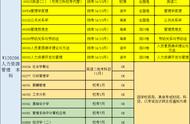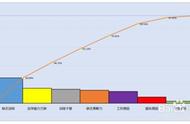今天我们来学习下如何在Excel中制作柏拉图,这个图表在的应用非常广泛,各行各业都能见到它的身影,相信很多人都不陌生,做法也并不难,下面我们就以食堂投诉分析为例,来讲解下制作方法
一、柏拉图的作用柏拉图又名帕累托图,是“二八法则”的图形化体现。即80%的问题是由20%的原因所造成的。在项目管理中,我们只需找到20%的关键性原因,就能解决项目的绝大部分问题

如上图,是一个食堂投诉的柏拉图,通过观察会发现,【价格贵】,【座位不够】,【排队时间长】这三项投诉已经占据了80%的比例,所以我们只需要着重解决这3项,就能显著提高食堂德满意度,降低投诉率。
二、构建辅助数据想要制作柏拉图,我们还需要构建一个辅助数据,在表格中计算下投诉的【累积占比】
再开始计算之前,我们需要点对表格中的【投诉次数】进行【降序排序】,然后使用公式计算累计占比
公式:=SUM($B$3:B3)/SUM($B$3:$B$9)

选择数据,然后在图表中插入一个柱形图,显示图表后找到【更改图表类型】,在最下方选择组合图,我们将【累计占比】更改为【带数据标记的折线图】然后勾选【次坐标轴】,将折线图放在次坐标轴上
之后点击柱形图,按下Ctrl 1调出设置窗口,将【间隙宽度】直接设置为0即可,这样就会显示为柱形图的最大宽度,最后再为柱形图设置一个灰色的把边框线即可

现在我们需要将折线图与坐标轴的0点重合,这个需要进行2次调整
首先在【累积占比】这个数据源中新增一个数字0,让折现图向下移动,与Excel轴重合
可将【累积占比】直接引用出来,然后在上方新增一个0值,把这一列数据替换为折线图的数据源即可